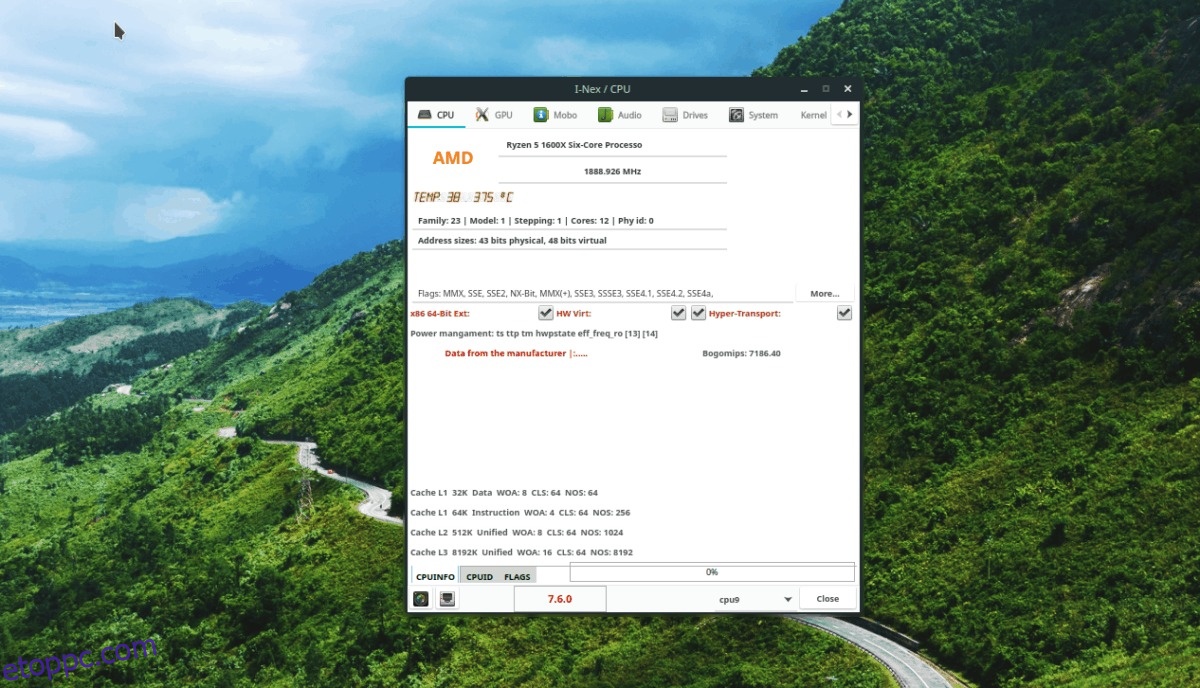Linuxon számos módon tekintheti meg a kritikus rendszerinformációkat. Az I-Nex az egyik legjobb alkalmazás a Linux rendszerinformációinak megkeresésére. Ez a népszerű Windows-eszköz CPUz Linux-klónja. Ezzel a felhasználók könnyen megtekinthetik a nehezen megtalálható rendszerinformációkat.
Tartalomjegyzék
Telepítse az I-Nex-et
Telepítse az I-Nex eszközt a Linux operációs rendszernek megfelelő parancsok követésével.
Megjegyzés: azoknak, akik az I-Nex eszközt szeretnék futtatni, Ubuntut, Debiant, Arch Linuxot, Fedorát vagy OpenSUSE-t kell futtatniuk.
Ubuntu
Az I-Nex rendszerinformációs eszközt jól támogatja az Ubuntu és az Ubuntu-szerű Linux disztribúciók PPA-n keresztül. Ennek a PPA-nak azonban még nem kell támogatnia az Ubuntu 18.04-et. Ennek eredményeként, ha telepíteni szeretné az I-Nex eszközt, néhány módosítást kell végrehajtania az operációs rendszeren.
Nem kell túl sok mindent megváltoztatni, hogy telepítse ezt a szoftvert az Ubuntun. Ehelyett a felhasználóknak csak hozzá kell adniuk az Ubuntu 17.04 szoftverforrást az /etc/apt/sources.list fájlhoz. Nyisson meg egy terminált, és használja az echo parancsot a szoftverforrás engedélyezéséhez.
sudo -s echo '#I-Nex 17.04 PPA.' >> /etc/apt/sources.list echo 'deb https://ppa.launchpad.net/i-nex-development-team/daily/ubuntu zesty main' >> /etc/apt/sources.list
A szoftver forrása az Ubuntu 18.04. A befejezéshez állítsa vissza a GPG kulcsot, és futtassa a frissítés parancsot.
sudo apt-key adv --recv-keys --keyserver keyserver.ubuntu.com 431D3C83F34CDDAD sudo apt update
Az I-Nex telepítése Ubuntura és az Ubuntu alapot használó operációs rendszerekre azonban kissé körülményes, most, hogy a 17.04-es szoftverforrásról gondoskodnak, minden kezd könnyebbé válni. A szoftver működésének következő lépésében telepítenie kell a „Gambas”-t.
A Gambas egy futtatókörnyezet, és enélkül az I-Nex nem tud futni. A telepítéshez először adja hozzá a következő PPA-t. Ne aggódjon, ez támogatja a 18.04-et!
sudo add-apt-repository ppa:gambas-team/gambas3
sudo apt update
sudo apt upgrade
Ha mindkét szoftverforrás működik, telepítse azokat a Gambas-csomagokat, amelyekre az I-Nexnek szüksége van az Ubuntu futtatásához.
sudo apt install gambas3-dev gambas3-gb-image gambas3-gb-qt5 gambas3-gb-form gambas3-gb-desktop gambas3-gb-form-stock -y
Végül telepítse az I-Nex-et az apt install segítségével.
sudo apt install i-nex
Debian
Az I-Nex szoftver futtatása Debianon kicsit nagyobb kihívást jelent, mint Ubuntun, mivel nem lehetséges a szoftvertárak áthelyezése és működésre kényszerítése. Ehelyett, ha azt szeretné, hogy ez a szoftver működjön egy Debian PC-n, a legjobb, ha a szoftvert forrásból készíti.
A program forrásból való felépítéséhez nyisson meg egy terminált, és írja be a következő parancsokat:
sudo apt-get install debhelper devscripts pkg-config dpkg-dev lsb-release gambas3-dev gambas3-gb-image gambas3-gb-qt5 gambas3-gb-form gambas3-gb-desktop gambas3-gb-form-stock git git clone https://github.com/eloaders/I-Nex.git
cd ./I-Nex && fakeroot debian/rules build && fakeroot debian/rules binary && cd .. && sudo dpkg -i ./i-nex*.deb
Egy I-Nex bináris fordítása Ubuntu számára jól működik. Ennek ellenére függőségi problémák merülhetnek fel. Ha ez megtörténik Önnel, javítsa ki az apt-get segítségével.
sudo apt-get install -f
Arch Linux
Az I-Nex fejlesztői weboldalán az áll, hogy a program a „Community” szoftvertárban van. Sajnos az Arch Linux karbantartói azóta kivették onnan. Ennek ellenére ez nem nagy üzlet, mivel létezik AUR csomag. Az AUR-csomag telepítéséhez nyisson meg egy terminált, és futtassa a következő parancsokat.
Megjegyzés: A programok létrehozása az Arch Linux AUR-ban mindig kockázatos, mivel a függőségek néha megtagadják a telepítést. Amikor ez történik, meg kell látogatnia a csomag oldalát, és manuálisan meg kell ragadnia őket.
sudo pacman -S git base-devel git clone https://aur.archlinux.org/i-nex.git cd i-nex makepkg -si
Fedora
A felhasználók a Copr-nak köszönhetően telepíthetik az I-Nex-et Fedora Linuxra. Ezen szoftverforrások engedélyezéséhez nyisson meg egy terminált, és írja be a következő parancsokat. Ne feledje, hogy a repók jelenleg csak a Fedora 27-et támogatják. A 28-as verzióval jól működnek, de csak saját felelősségre használhatják!
sudo dnf copr enable brollylssj/libcpuid sudo dnf copr enable brollylssj/I-Nex sudo dnf install libcpuid11.* i-nex.* gambas3-gb-qt5-webkit.*
OpenSUSE
Az OBS-nek köszönhetően az I-Nex rendszerinformációs szoftvereszköz az OpenSUSE összes verziójához elérhető. A telepítéshez indítson el egy bash terminált, és futtassa a következő parancsokat.
openSUSE Tumbleweed
sudo zypper addrepo https://download.opensuse.org/repositories/Education/openSUSE_Tumbleweed/Education.repo
openSUSE Leap 42.3
sudo zypper addrepo https://download.opensuse.org/repositories/Education/openSUSE_Leap_42.3/Education.repo
OpenSUSE Leap 15.0 esetén
sudo zypper addrepo https://download.opensuse.org/repositories/Education/openSUSE_Leap_15.0/Education.repo
Fejezze be a folyamatot az I-Nex telepítésével.
sudo zypper refresh sudo zypper install i-nex
Kritikus rendszerinformációk ellenőrzése
Az I-Nex számos különböző információs rovattal rendelkezik. Pontosabban: CPU, GPU, Mobo, hang, meghajtók, rendszer, kernel, memória, hálózat és USB.
A kritikus információk megtekintése olyan egyszerű, mint egy fülre kattintva az alkalmazásban. Nem tudja, mit csinálnak ezek a lapok? További információkért tekintse meg alább.
CPU

Az I-Nex rendelkezik a legjobb információkkal a Linuxon futó CPU-król. Ebben a részben egy hőmérséklet-kijelzést (Celciusban), a működési MHz-et, valamint az általa használt CPU-jelzőket láthatja.
GPU
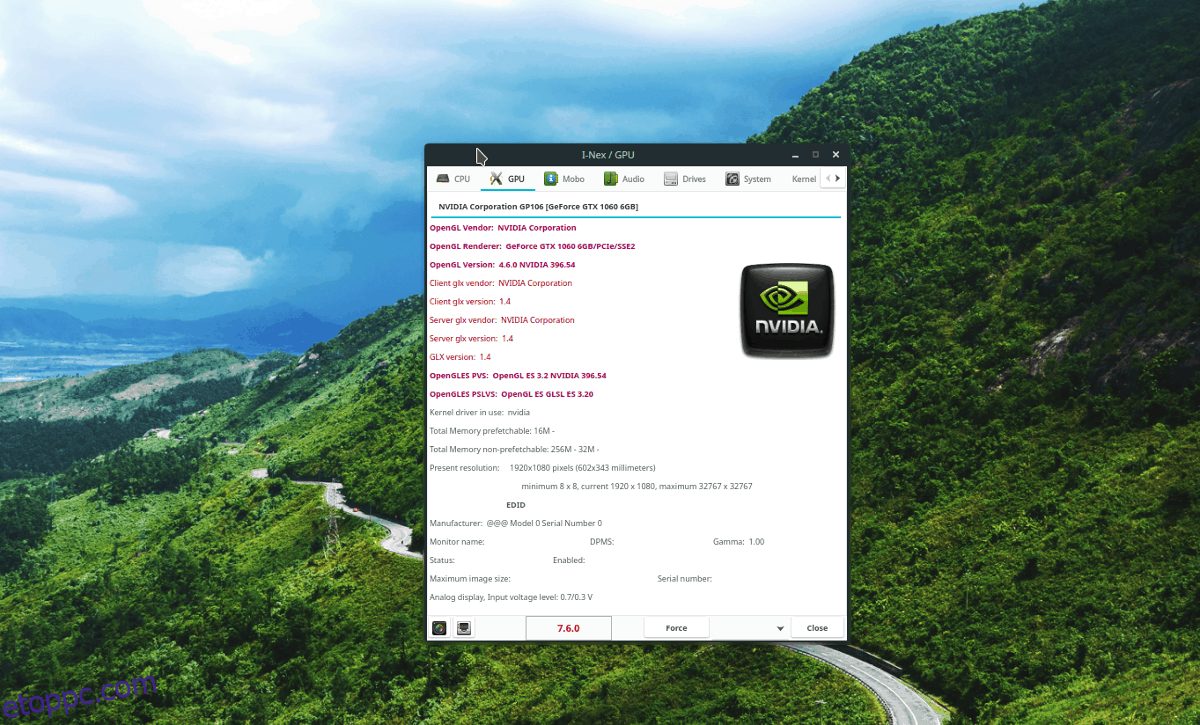
Az I-Nex GPU információs rész ugyanolyan lenyűgöző, mint a CPU rész. Rengeteg információt mutat meg, beleértve a modellszámot, a gyártót, a használt illesztőprogramot, és még az OpenGL pontos verzióját is!
Mobo
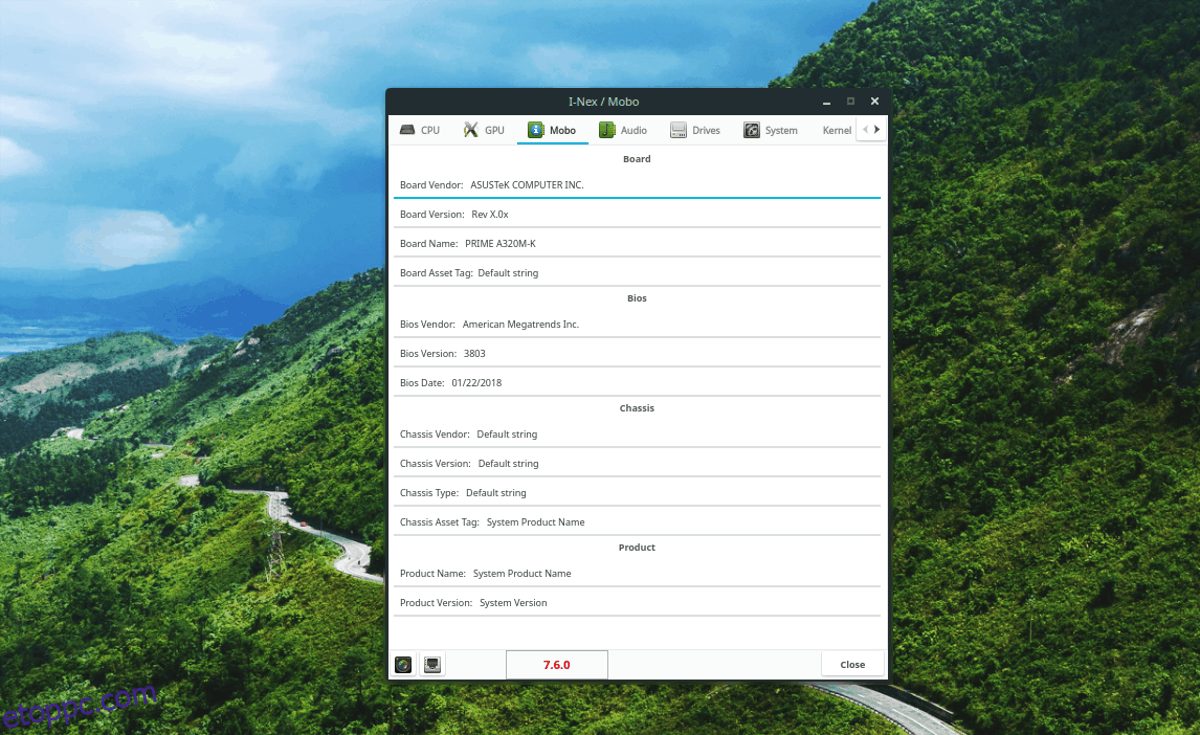
Elfelejtette számítógépe alaplapjának modellszámát? Nézze meg a „Mobo” részt! Minden megvan benne, a pontos alaplap modelltől, gyártótól kezdve a BIOS verzióig.
Hang
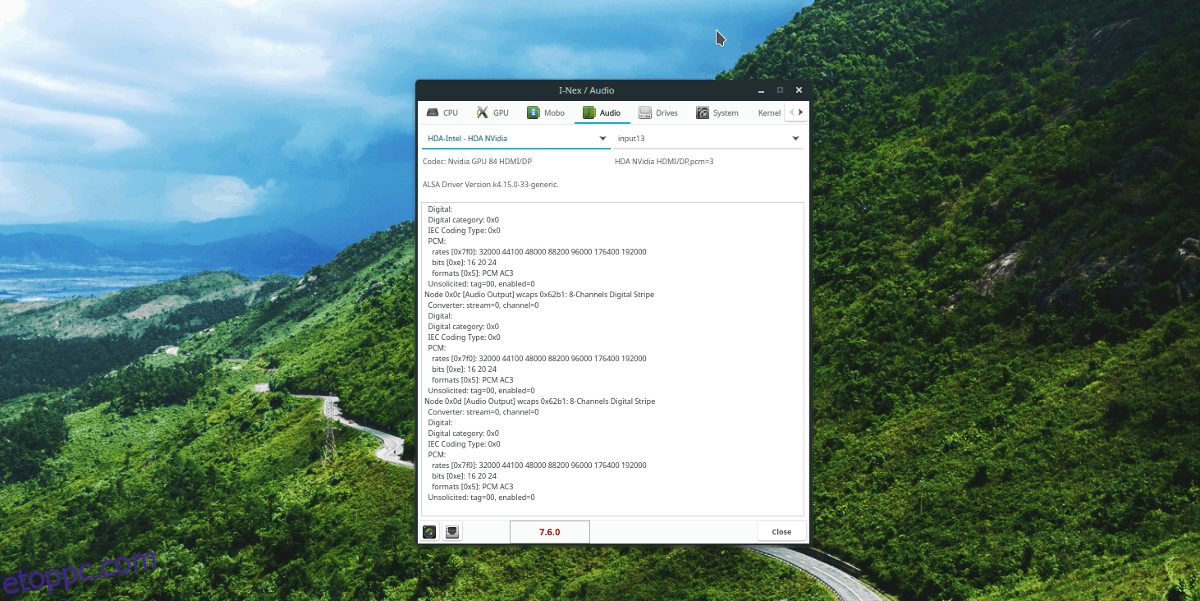
Az I-Nex Audio lapja kevésbé felhasználóbarát, mint néhány más lap. Ennek ellenére, ha hanginformációkat szeretne megtudni Linux PC-jéről, ezt a lapot érdemes ellenőrizni.
Meghajtók
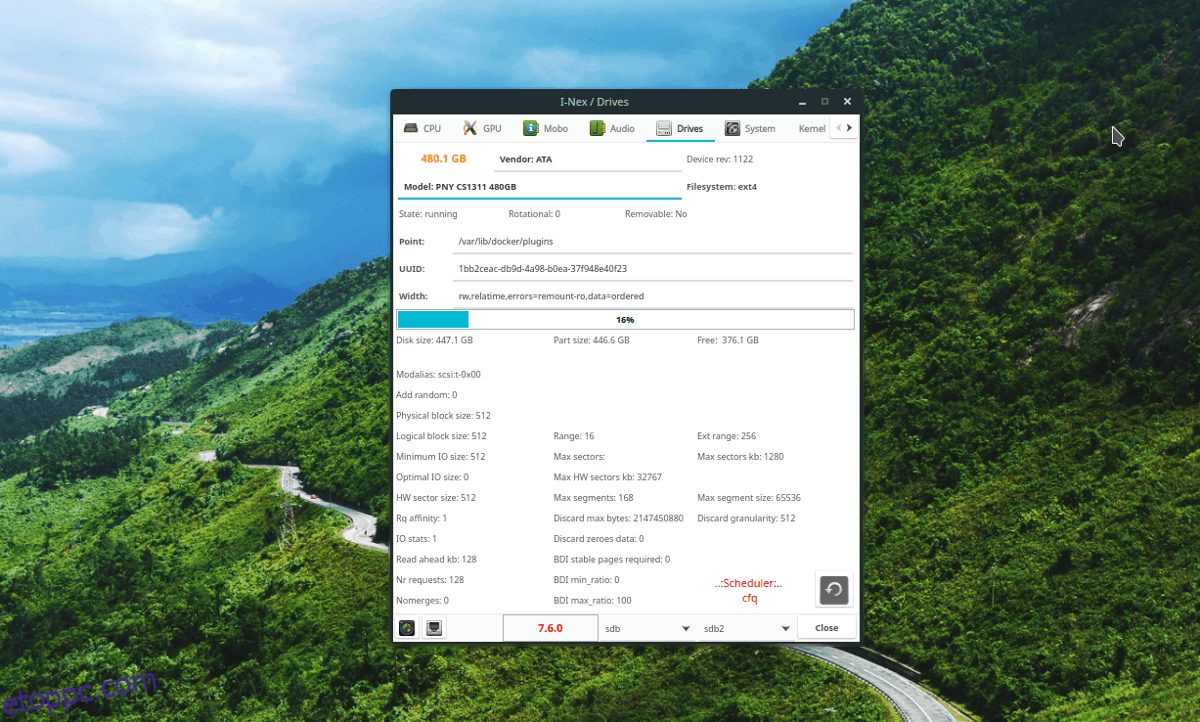
Szeretne információkat tudni merevlemezéről? Jelölje be a „Meghajtók” pontot az I-Nexben. Részletes leolvasást tartalmaz arról, hogy mennyi adat van használatban, mennyi szabad hely maradt, a merevlemez hőmérséklete stb.
Rendszer
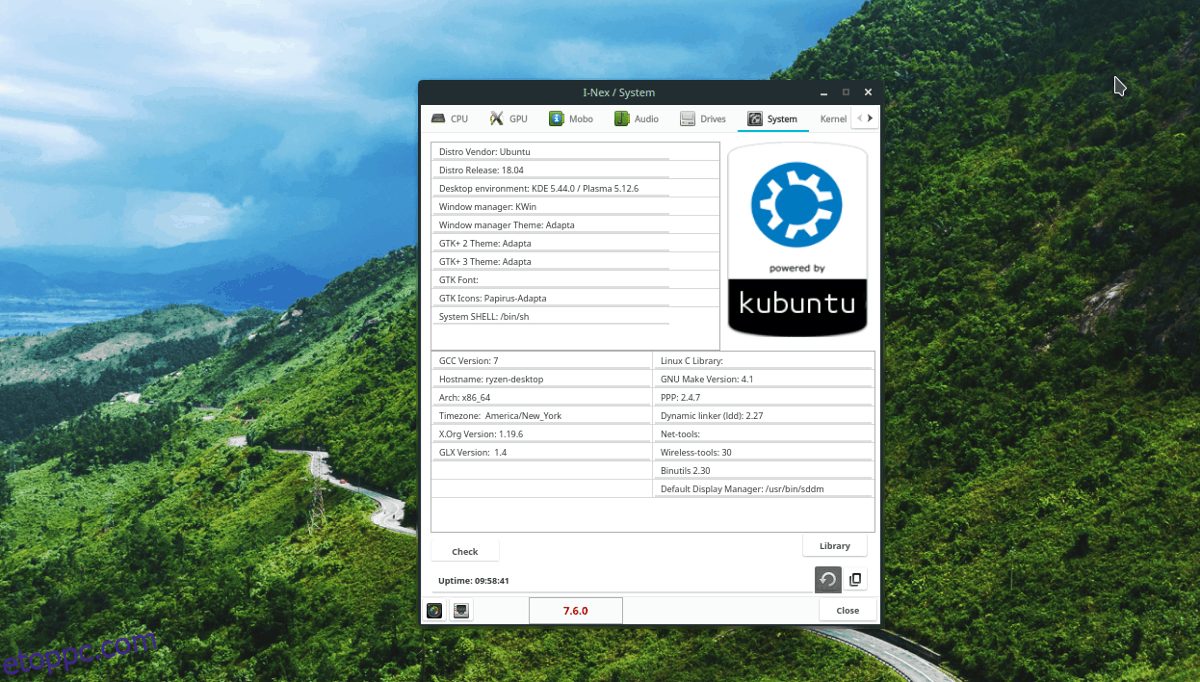
Az I-Nex Rendszer része nem túl fontos. Mindazonáltal azoknak, akik egy gyors összefoglalót keresnek Linux számítógépükről, érdemes megnézniük ezt a lapot.
Kernel
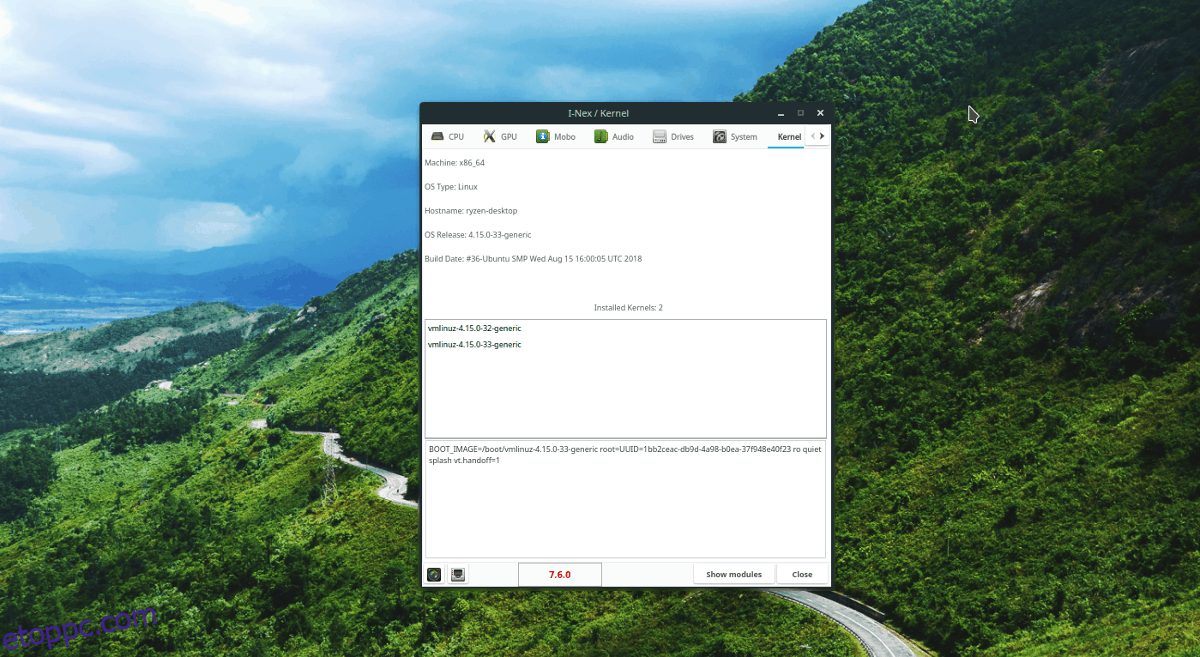
A kernel az I-Nexben információkat ad a jelenleg futó Linux kernelről. Ezen kívül információkat mutat a futó kernel felépítési dátumáról és konfigurációjáról is.
memória
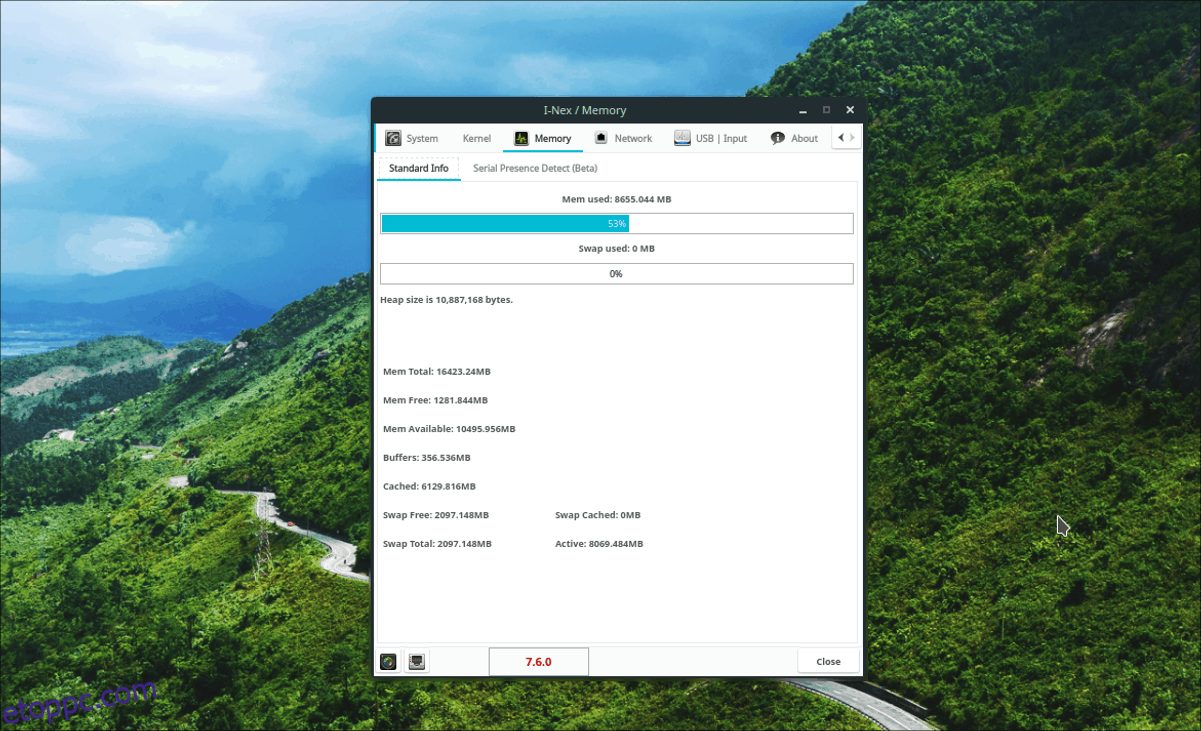
Meg kell nézni, hogy mennyi RAM-ot használ Linuxos számítógépe? Ellenőrizze a Memória részt. Ezen a területen láthatja, hogy mennyi RAM van használatban, valamint a rendelkezésre álló szabad terület. A Memória rész azt is megmutatja, hogy a SWAP partíció mekkora része van használatban.